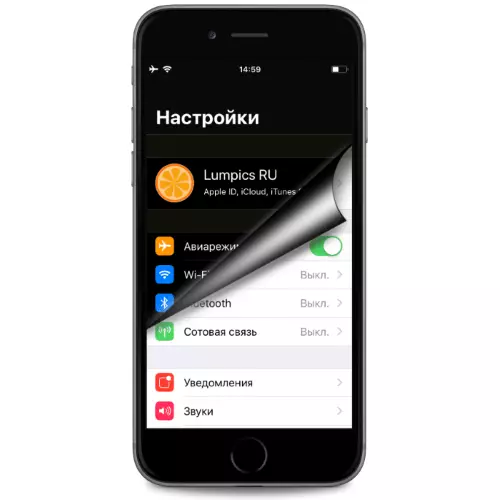
Kini nailhan nga uban sa IOS 13 outlet, ang mga tag-iya sa sa iPhone 6S, HS ug bag-ong modelo sa mga oportunidad sa pagpalihok sa mangitngit nga disenyo sa interface sa ilang mga lalang. Apan kung unsa ang paghimo sa mga tiggamit sa Apple Smartphones nga wala'y higayon nga mag-upgrade sa usa ka bag-o nga bersyon sa "Apple" Operating System, apan gusto nimo nga gamiton ang tanan nga mga bentaha sa Dark Platform ug naglihok sa software niini ang palibot niini? Atong mahibal-an.
Giunsa Pag-aktibo ang Dark IOS 12 Interface
Tingali dili tanan nga mga tiggamit nahibal-an nga ang dagway sa "itom nga tema" sa direkta nga pagsabut, bisan pa sa tanan nga mga gilauman sa mga tiggamit ug mga forecets sa mga eksperto sa ikanapulog duha nga bersyon sa Apple Smartphone. Bisan pa, ang mga elemento sa iOS 12 ug / o gilain nga mga elemento sa interface sa software alang sa kini nga medium tinuod, ug adunay duha nga mga pamaagi sa kini nga palibot, ug adunay duha nga pamaagi sa pagsulbad sa problema.Paagi 1: Smart Boversion
Sa iOS 12 nga mga setting sa pag-access sa unibersidad, gihatagan ang usa ka kapilian nga nagtugot kanimo sa labi ka epektibo nga "reply" sa mga indibidwal nga mga elemento sa iPhone sa It Perpace sa IPPA TINUOD NGA PAGTUO SA PARA SA PERPFACH SA ULICT ILET INTED ANG PARA SA PAGSULAY. Gitawag kini nga kini nga oportunidad nga "Smart Inversion", ug kini naglihok sama niini:
- Lakaw ngadto sa "Mga Setting" sa iPhone, Sports Ang lista sa mga seksyon sa parameter ug i-tap ang "Basic".
- Ablihi ang seksyon nga "Universal Access" ug dayon i-tap ang "Ipakita ang Pagpahiangay".
- Karon ipadayon ang "kolor nga pag-uswag", nga magbukas sa screen diin mahimo nimong i-aktibo ang kapilian nga target. Paghikap sa switch sa tuo sa ngalan sa Smart Inversion, nga kini nga paagi sa kini nga paagi aron "ilakip". Pagkahuman sa paghimo sa gipiho nga manipulasyon, ang Interface sa IYOS nga dayon nakabig sa direksyon nga atong gikinahanglan.
- Tanan - paggawas "nga mga setting" ug pabilhi ang sangputanan.
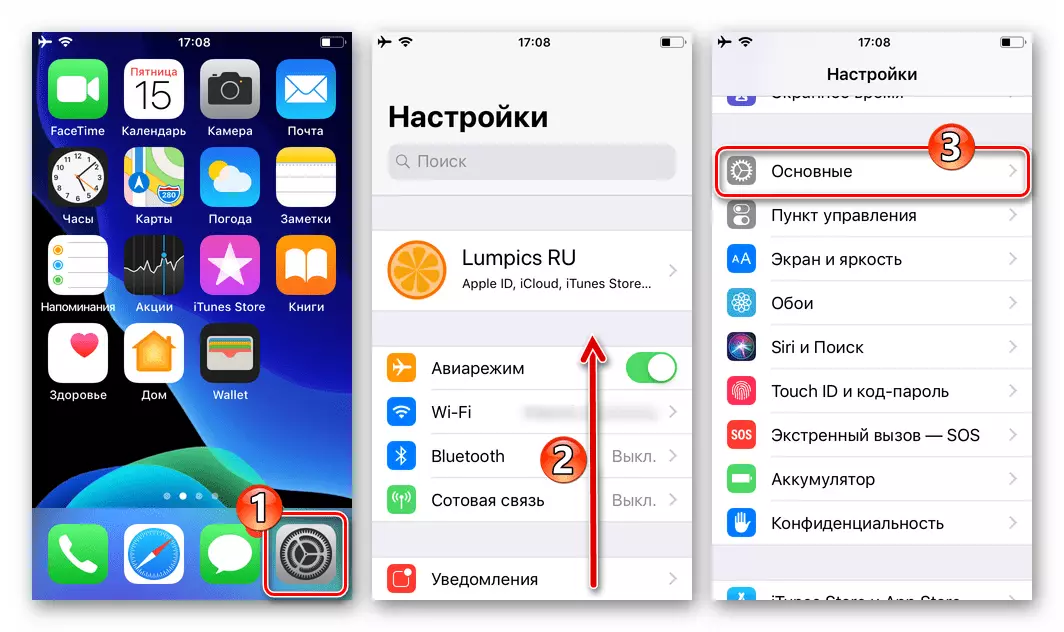
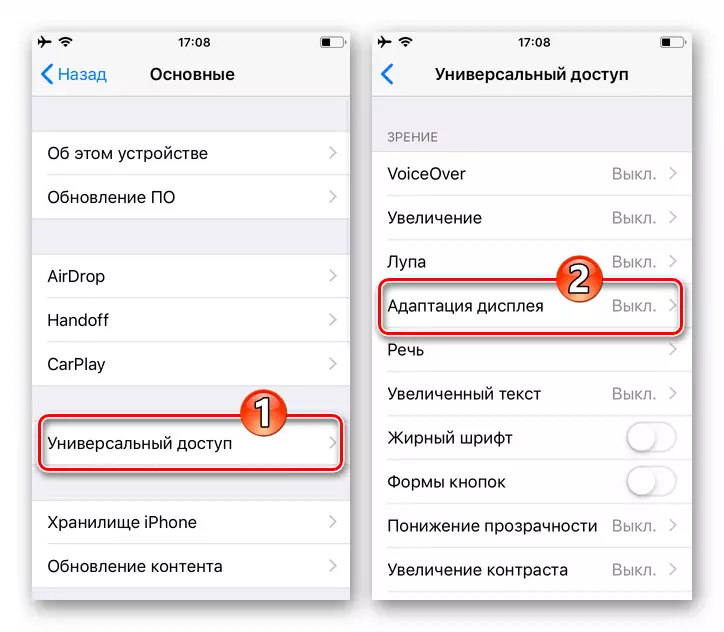
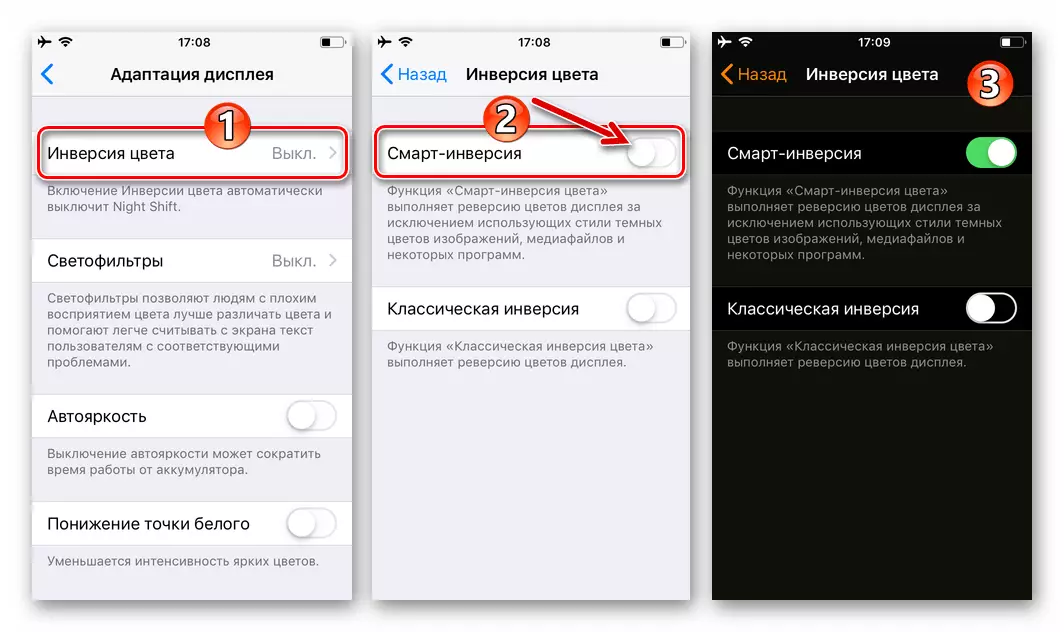
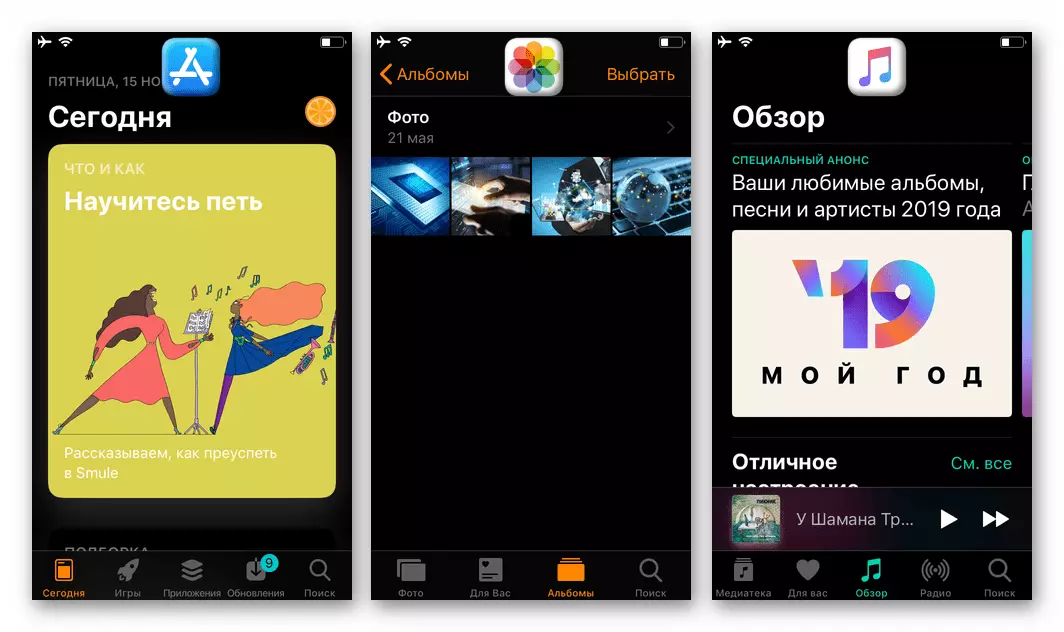
Pamaagi 2: Mga Setting sa Program
Imbis nga ilakip ang kapilian nga "Smart Inversion" nga gihubit sa ibabaw, nga pag-usab sa tibuuk nga interface sa software sa tibuuk nga sistema alang sa iPhone, mahimo nimong i-aktibo ang Dark Tema. Gihatag kini o giplano nga ipatuman sa mga nag-develop sa daghang mga aplikasyon sa iOS ug gilakip sa ilang mga setting (Twitter, Viber, Viber, Viber, Viber, Telegram, Wikipedia, ug uban pa).
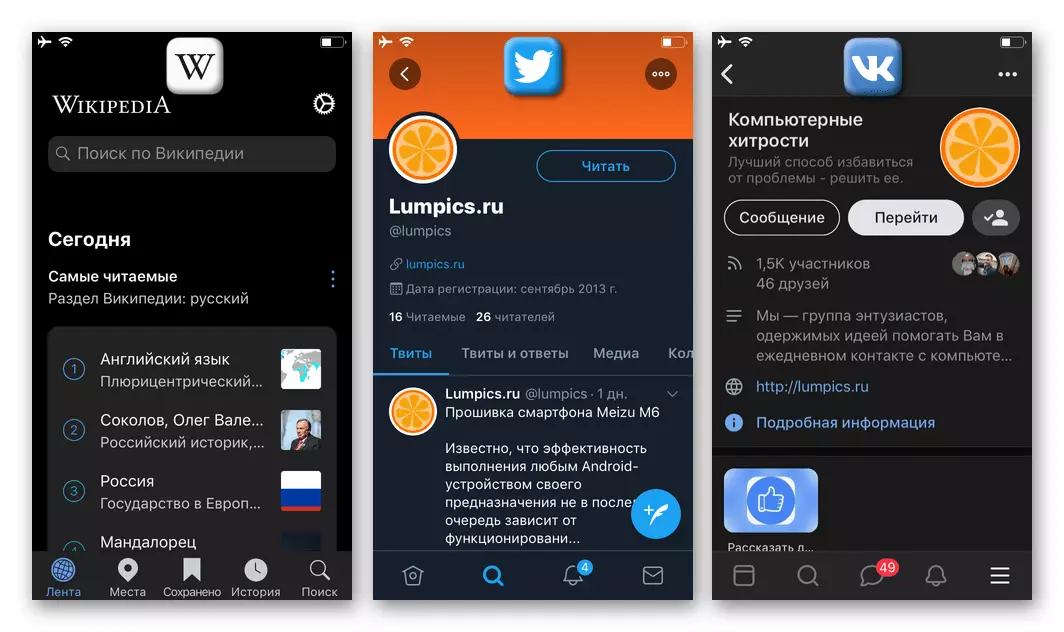
Ang algorithm sa mga aksyon nga naglambigit sa pagpaaktibo sa ngitngit nga mode sa usa ka lahi nga aplikasyon alang sa iPhone (sa panig-ingnan sa YouTube) natan-aw sa among website) nga gibasa ang mga sinulat nga link, ug sulayi ang mga sinulat nga link, ug sulayi ang mga panudlo sa uban Gigamit nimo ang software.
Magbasa pa: Giunsa Pag-aktibo ang usa ka Dark Topic sa YouTube alang sa iOS
Konklusyon
Sama sa imong nakita, ang iOS 12 interface ug ang paglihok sa software sa kalikopan niini posible nga dali nga ihatag ang ngitngit nga disenyo, wala'y bisan unsa nga lisud sa pamaagi. Siyempre, ang sangputanan nga epekto dili ingon makapahingangha sama sa kaso sa usa ka bag-ong bersyon sa OS alang sa iPhone, apan sa kinatibuk-an.
